Jeśli jesteś kimś, kto ciągle próbuje odnaleźć się w przeskakiwaniu między olbrzymią ilością otwartych zakładek w Google Chrome. W tym artykule pokażemy Ci nową, fajną funkcję przeglądarki Chrome, która pozwala szybko i łatwo przewijać karty za pomocą rolki zwijającej myszy, zamiast klikać poszczególne karty. Wygodny sposób uzyskiwania dostępu do zakładek, które są poza ekranem lub są zbyt ciasne.
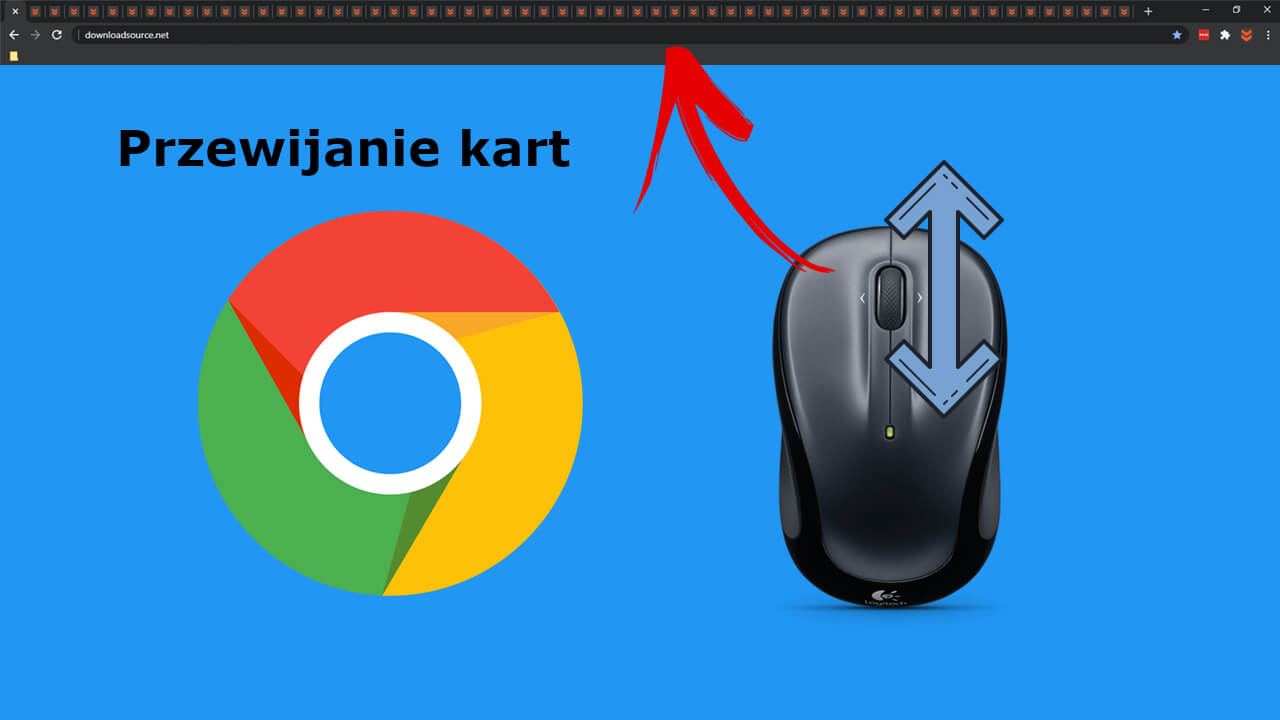
Związane z: Jak wyłączyć „Polecane kategorie” w Google Chrome (Android i iOS)
Przez lata Google Chrome wprowadzał wiele funkcji, które pojawiały się i znikały, a skupiano się na szybkości, niezawodności i łatwości użytkowania. Niestety, wiele z nich wiąże się z tym wykorzystaniem pamięci, a Chrome zużywa jej najwięcej niż jakakolwiek przeglądarka kiedykolwiek wcześniej.
Na szczęście, mimo że Chrome jest dość dużym obciążeniem pamięci RAM systemu, funkcje, które się z nim wiążą, są warte kompromisu. Zwłaszcza jeśli jesteś kimś, kto lubi mieć otwartych wiele kart jednocześnie, w jednym oknie Chrome. Po włączeniu przewijania kart Chrome będziesz mógł przełączać się między kartami szybciej niż kiedykolwiek.
Jak włączyć opcję przewijania zakładek za pomocą rolki myszy? Włącz przewijanie w paseku kart w Chrome.
Aby włączyć możliwość przewijania kart w Chrome, musisz wykonać następujące czynności:
1. Najpierw otwórz Chrome.
2. Następnie wpisz lub skopiuj i wklej poniższy kod w pasku adresu i naciśnij Enter :
3. chrome://flags/#scrollable-tabstrip
4. Następnie użyj menu rozwijanego i wybierz opcję Włączone/ Enabled .
5. Na koniec kliknij ikonę Uruchom ponownie/ Relaunch u dołu strony, aby ponownie uruchomić Chrome opcją przewijanych kart.
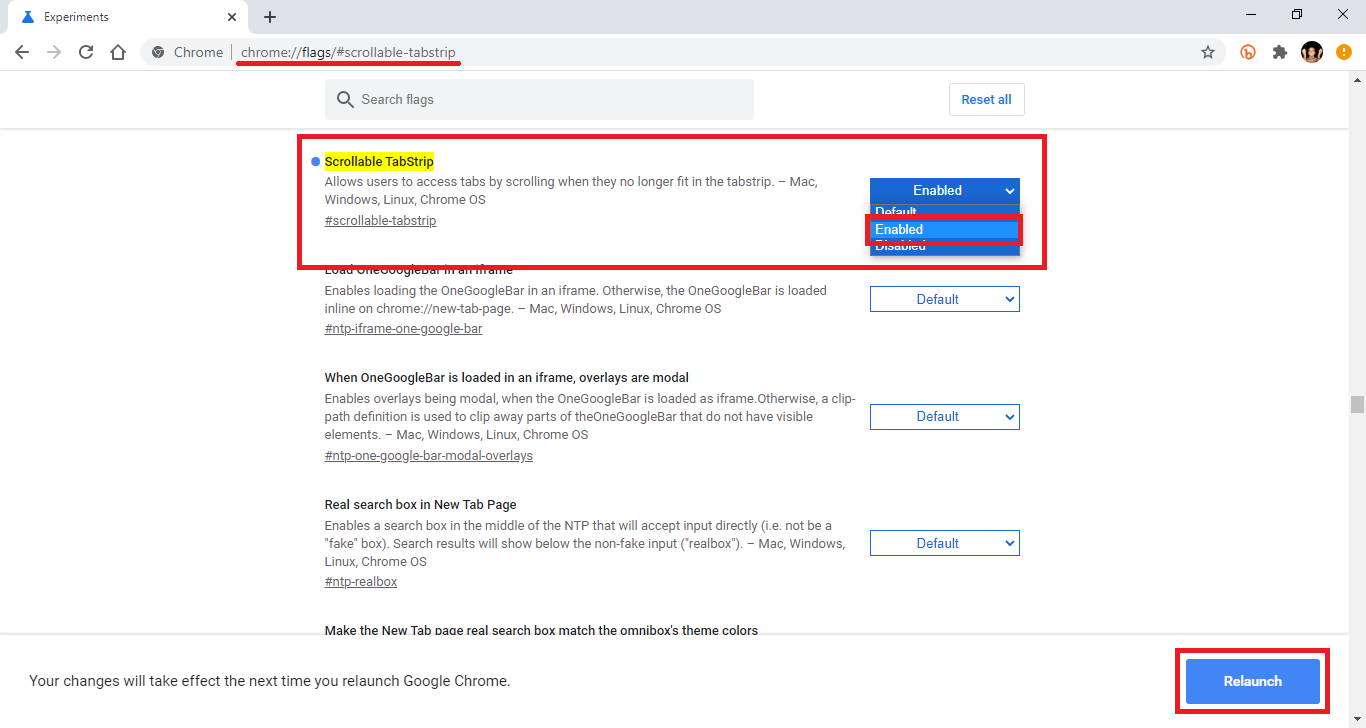
Włączanie przewijania kart w Google Chrome.
Po otwarciu przeglądarki Google Chrome skopiuj i wklej następujący adres do paska adresu przeglądarki Chrome i naciśnij Enter. Spowoduje to wyświetlenie ekranu zaawansowanych opcji przeglądarki, na którym znajduje się wiele bardzo praktycznych ale też skomplikowanych funkcji Chrome.
Podświetloną na żółto, zobaczysz opcję o nazwie Scrollable TabStrip z menu rozwijanym. Kliknij to menu i wybierz Włączone/ Enabled z listy opcji. Gdy to zrobisz, Google Chrome wyświetli przycisk u dołu ekranu z opcją ponownego uruchomienia Chrome/ Relaunch.
Odtąd, ilekroć masz na tyle dużo otwartych kart, że Google Chrome musi wyrzucić je poza ekran, zyskasz możliwość przełączania się między kartami za pomocą rolki myszy, gdy wskaźnik myszy najedzie na pasek kart. Jeśli na jakimkolwiek etapie masz dość nowej funkcji przewijania karty, po prostu wróć do tej samej lokalizacji i przestaw przełącznik na Wyłączony/ Disabled , ponownie uruchom Chrome, klikając Relaunch
Na marginesie...
Jeśli używasz również Google Chrome na urządzeniu z Androidem lub iOS do przeglądania Internetu. Poniższy artykuł prawdopodobnie okaże się dla Ciebie interesujący, ponieważ pokazuje, jak usunąć nowo dodaną opcję sortowania Polecane kategorie z wyszukiwań Google. Nowo dodane kategorie miniatur, które pozwalają dostosować wyniki wyszukiwania do takich elementów, jak Nowe, Filmy, Przepisy, Moda i tak dalej.
